Cách đưa lịch ra màn hình điện thoại Samsung dễ thực hiện

Việc hiểu rõ cách đưa lịch ra màn hình điện thoại Samsung sẽ giúp bạn sắp xếp thời gian khoa học hơn. Nhờ đó, bạn có thể nhanh chóng xem ngày tháng cũng như lịch âm - dương ngay trên màn hình chính mà không cần mở ứng dụng thủ công. Dưới đây là hướng dẫn chi tiết cùng mẹo giúp bạn hiển thị lịch nhanh chóng và tiện lợi nhất.
Lợi ích khi đưa lịch ra màn hình điện thoại Samsung
Việc đưa lịch ra màn hình điện thoại Samsung hỗ trợ bạn quan sát và quản lý thời gian mỗi ngày một cách dễ dàng hơn. Tính năng này còn mang lại nhiều lợi ích thiết thực trong công việc và cuộc sống hằng ngày như:
- Xem nhanh ngày, tháng, lịch âm và các sự kiện quan trọng ngay trên màn hình chính mà không cần mở ứng dụng. Điều này giúp bạn luôn nắm bắt thông tin thời gian một cách thuận tiện và trực quan.
- Quản lý công việc, cuộc hẹn, sinh nhật và các sự kiện quan trọng dễ dàng, tất cả đều hiển thị ngay trên màn hình, giúp bạn không bỏ lỡ bất kỳ kế hoạch nào.
- Tùy chỉnh giao diện lịch theo sở thích cá nhân, từ kích thước, màu sắc đến kiểu hiển thị vừa tiện lợi vừa tăng tính thẩm mỹ cho màn hình chính.
- Tiết kiệm thời gian thao tác và nâng cao hiệu quả quản lý thời gian, đặc biệt hữu ích cho những người bận rộn hoặc thường xuyên cần kiểm tra lịch, giúp mọi kế hoạch luôn trong tầm kiểm soát.
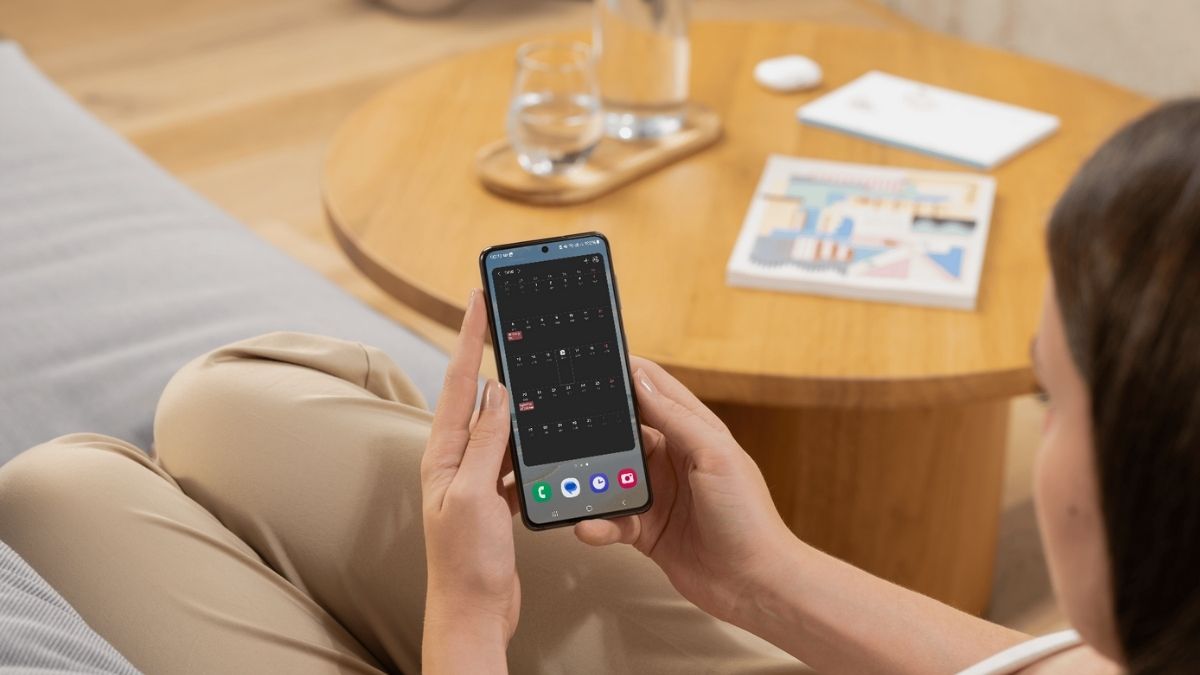
Cách đưa lịch ra màn hình điện thoại Samsung dễ dàng
Bạn có thể dễ dàng hiển thị lịch trên màn hình chính Samsung để tiện theo dõi ngày, tháng và các sự kiện quan trọng mà không cần mở ứng dụng.
Thêm lịch bằng widget
Đây là cách đơn giản và nhanh nhất để hiển thị lịch trên màn hình điện thoại Samsung giúp bạn dễ dàng theo dõi ngày tháng và sự kiện quan trọng hằng ngày.
1. Giữ tay trên một vùng trống của màn hình chính:
- Trên điện thoại Samsung, hãy nhấn giữ vào vùng trống bất kỳ trên màn hình để hiển thị menu tùy chọn.
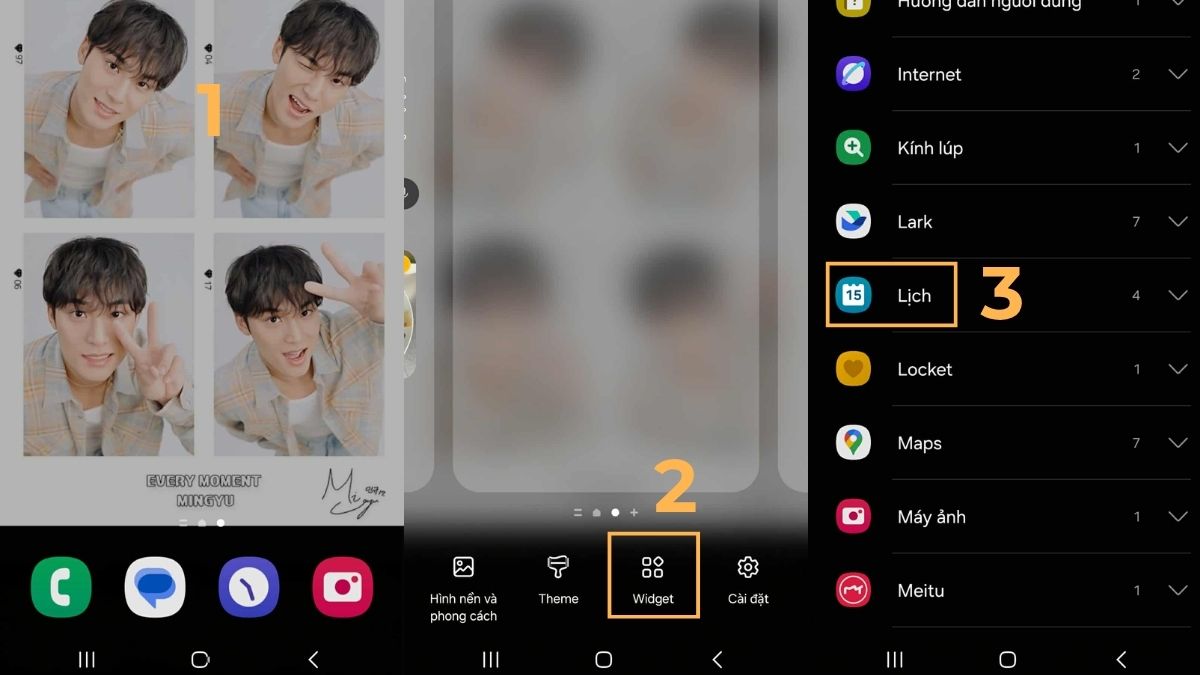
2. Chọn “Widget (Tiện ích)”:
- Trong menu vừa hiển thị, chọn Widget (Tiện ích) để xem danh sách các tiện ích có thể thêm vào màn hình chính.
3. Tìm ứng dụng “Lịch (Calendar)”:
- Cuộn xuống danh sách widget, tìm và chọn Lịch (Calendar).
4. Chọn kiểu hiển thị mong muốn:
- Lựa chọn giao diện hiển thị phù hợp như dạng tháng, ngày hoặc sự kiện.
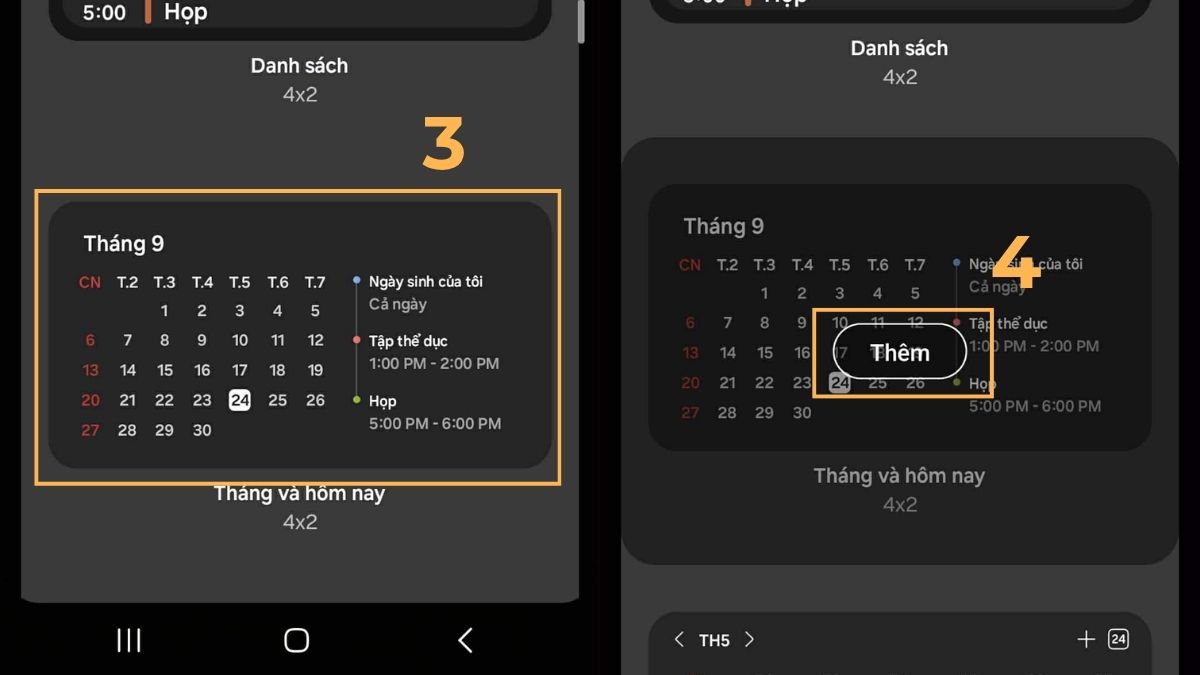
5. Nhấn “Thêm” để hoàn tất:
- Sau khi chọn, nhấn Thêm để lịch hiển thị ngay trên màn hình chính điện thoại.
Cách đưa lịch ra màn hình điện thoại Samsung giúp bạn chủ động hơn trong việc sắp xếp thời gian. Chỉ cần nhìn vào màn hình chính, bạn đã có thể nắm bắt nhanh ngày tháng và các sự kiện quan trọng mà không cần mở ứng dụng lịch.
Sau khi biết cách đưa lịch ra màn hình, bạn có thể mua điện thoại Samsung chính hãng tại CellphoneS với nhiều mẫu mã, ưu đãi hấp dẫn và bảo hành uy tín, giúp trải nghiệm tiện ích này mượt mà hơn.
[Product_Listing categoryid="35" propertyid="" customlink="https://cellphones.com.vn/mobile/samsung.html" title="Các dòng Samsung đang được quan tâm nhiều tại CellphoneS"]
Sử dụng lịch vạn niên
Nếu bạn muốn thực hiện cách đưa lịch âm ra màn hình Samsung, hãy thử sử dụng ứng dụng Lịch Vạn Niên - công cụ tiện lợi giúp hiển thị cả lịch âm và dương cùng lúc.
1. Tải ứng dụng “Lịch Vạn Niên” trên CH Play:
- Mở CH Play, nhập từ khóa “Lịch Vạn Niên” vào ô tìm kiếm, sau đó chọn Cài đặt để tải ứng dụng về máy.
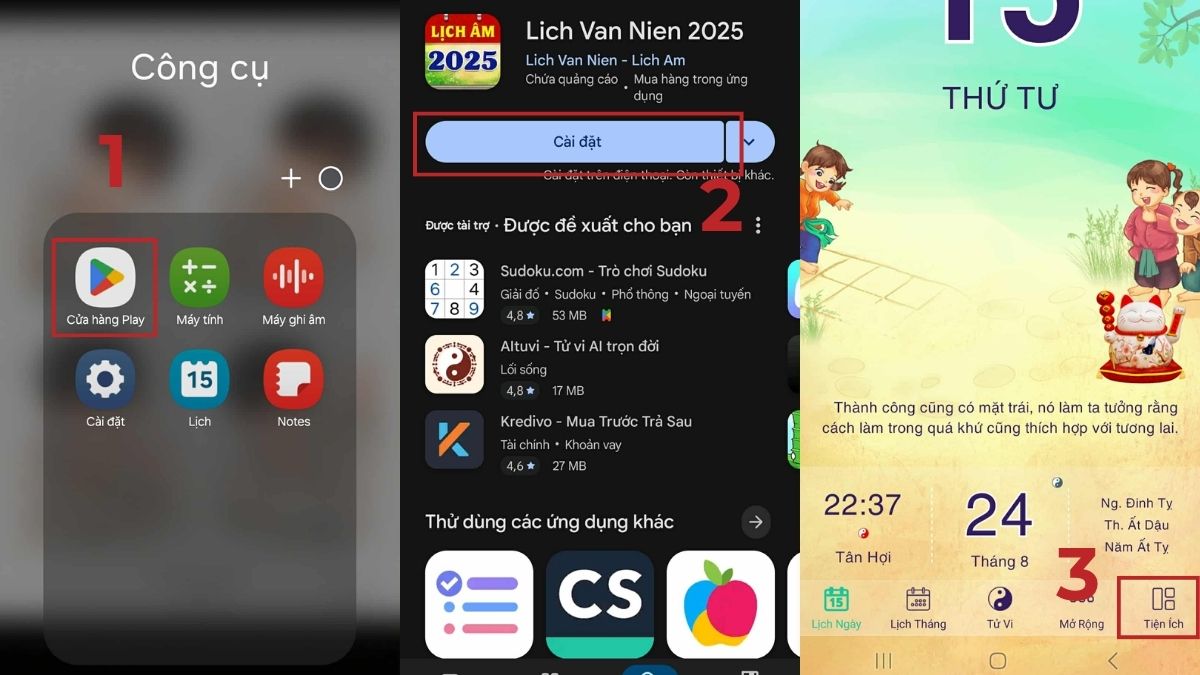
2. Mở ứng dụng và chọn “Tiện ích”:
- Tại đây, bạn chọn “Tiện ích” để thực hiện bước kế tiếp.
3. Chọn kiểu lịch mong muốn:
- Lựa chọn dạng lịch bạn muốn hiển thị
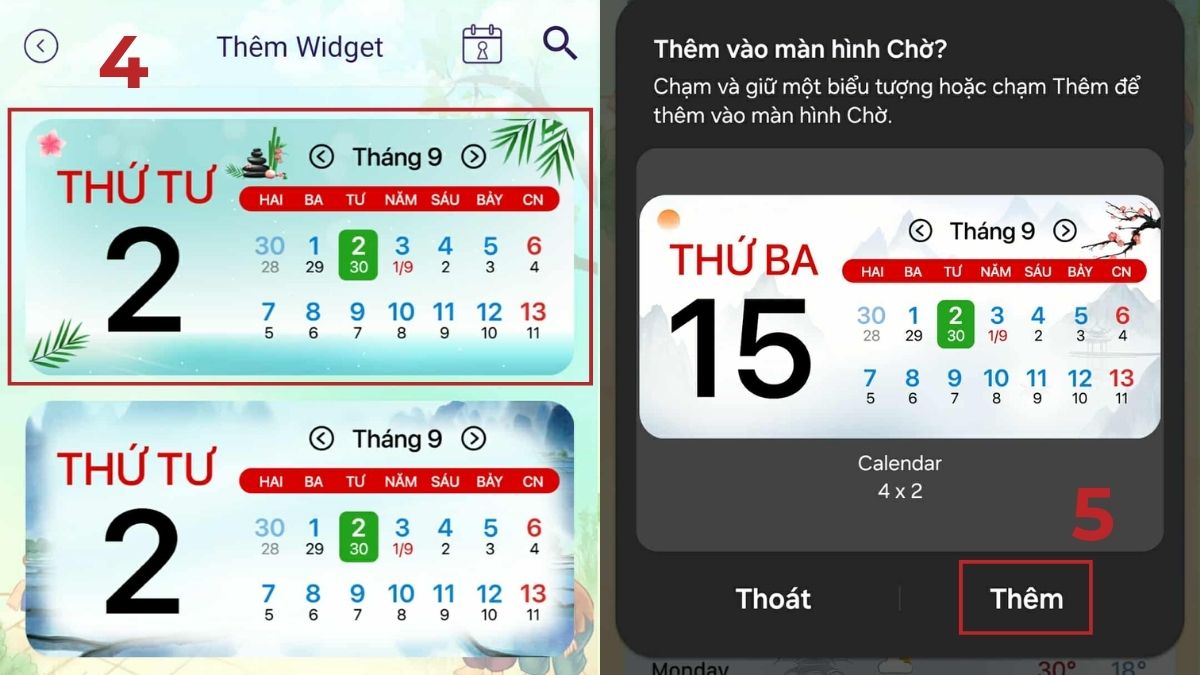
4. Nhấn “Thêm” để hoàn tất:
- Sau khi chọn, nhấn Thêm để hiển thị lịch vạn niên ngay trên màn hình chính.
Cách này giúp bạn vừa xem lịch dương, vừa theo dõi lịch âm ngay trên màn hình Samsung, mang đến sự tiện lợi trong việc sắp xếp và theo dõi hoạt động hằng ngày. Ứng dụng Lịch Vạn Niên còn cung cấp thông tin chi tiết về ngày tốt - xấu, giờ hoàng đạo, hướng xuất hành và nhiều gợi ý hữu ích cho các dịp quan trọng như cúng giỗ, cưới hỏi, khai trương hoặc ký kết hợp đồng.
Xem ngay: Cách cài đặt lịch âm trên điện thoại Android và iPhone
Lỗi thường gặp khi đưa lịch ra màn hình Samsung
Trong quá trình thực hiện, đôi khi bạn có thể gặp một số lỗi nhỏ khiến lịch để màn hình chính không hiển thị đúng cách. Dưới đây là những sự cố phổ biến và cách khắc phục nhanh chóng để bạn có thể hiển thị lịch trên màn hình Samsung ổn định, thuận tiện cho việc theo dõi.
- Không thấy mục widget lịch: Kiểm tra xem ứng dụng Lịch đã được cập nhật và không bị ẩn khỏi màn hình chính.
- Lịch không cập nhật ngày mới: Vào phần Cài đặt → Ứng dụng → Lịch → Bộ nhớ → Xóa bộ nhớ cache, sau đó khởi động lại máy.
- Không hiển thị lịch âm: Hãy đảm bảo bạn đang sử dụng ứng dụng Lịch Vạn Niên hoặc bật tùy chọn hiển thị lịch âm trong phần cài đặt.
- Widget lịch không phản hồi khi chạm: Điều này có thể do ứng dụng Lịch bị treo hoặc xung đột với các ứng dụng khác. Bạn có thể thử gỡ bỏ widget và thêm lại, hoặc khởi động lại máy để khắc phục.

Với những bước hướng dẫn trên, bạn sẽ nhanh chóng biết cách đưa lịch ra màn hình điện thoại Samsung một cách đơn giản và tiện lợi. Dù dùng lịch mặc định hay ứng dụng lịch vạn niên, việc hiển thị lịch ngoài màn hình sẽ giúp bạn theo dõi thời gian tiện lợi hơn bao giờ hết. Hãy bắt đầu thực hiện ngay hôm nay để biến chiếc điện thoại của bạn trở nên tiện ích và mang đậm dấu ấn cá nhân hơn!
Xem thêm: Thủ thuật Android


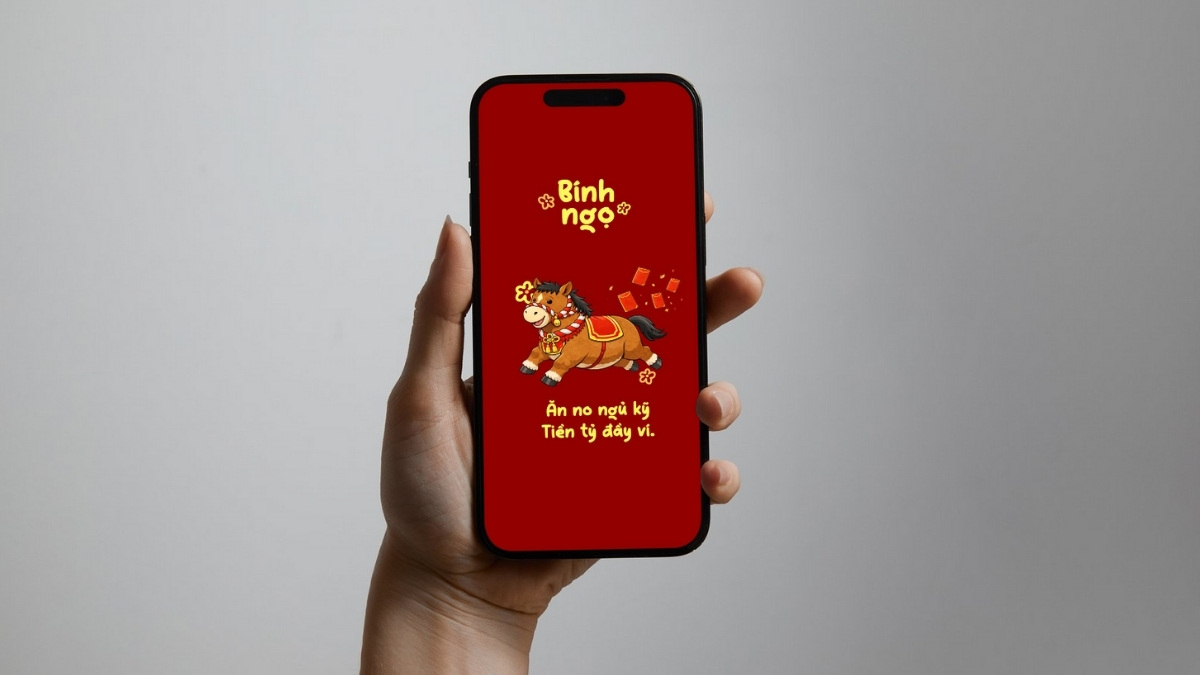





Bình luận (0)